win7 64硬盘教程
分类:windows7教程 发布时间:2016-11-29 04:00:06
现在重装win7 64系统大概分为三种,第一种光盘安装win7 64,第二种U盘安装win7 64,第三种一键win7 64硬盘安装,小编之前已经把前两种方法介绍过了,今天小编就为大家介绍第三种win7 64硬盘安装方法吧。
今天小编就介绍一种最简单。最快、最方便的XP、Win8.1、win7 64硬盘安装方法,只要电脑能开机你就随时可以重装XP、Win7、Win8.1系统,今天小编就先以win7 64为例,为大家介绍win7 64硬盘安装方法吧。
1、一台有系统可开机的电脑。
2、下载win7 64的iso文件。把iso中的win7.GHO解压到D盘。
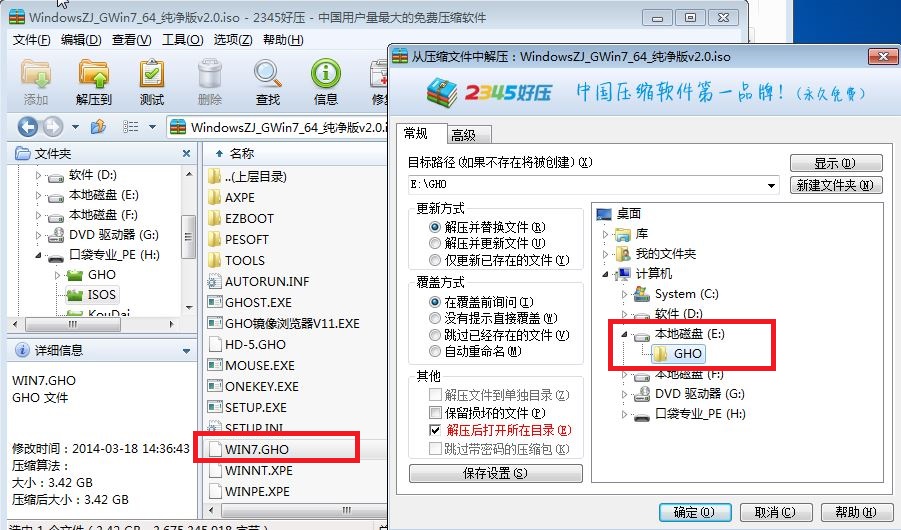
win7 64硬盘安装界面1
3、下载口袋Ghost 一键备份还原工具。
安装步骤:
1、打开口袋Ghost。如图2
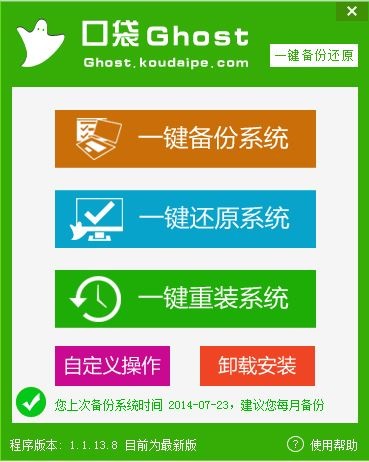
win7 64硬盘安装界面2
2、选择“一键重装系统”。如图3
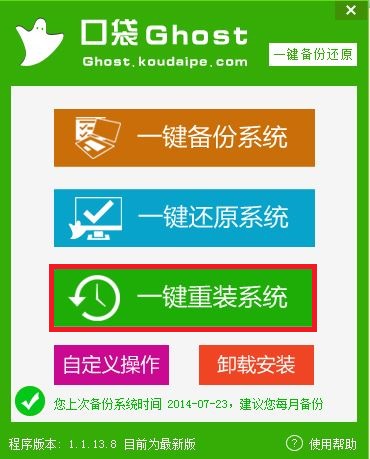
win7 64硬盘安装界面3
3、在文件路径选择你下载的win7 64的GHO,再选择把系统安装在你想要的磁盘中。(建议安装在c盘)如图4
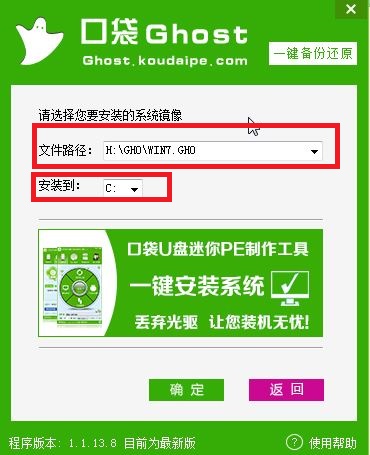
win7 64硬盘安装界面4
4、点击确定,在弹出的对话框选“是”。(如果你想晚点安装就选“否”)如图5
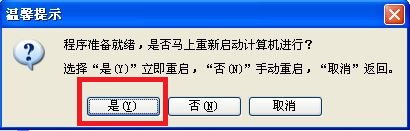
win7 64硬盘安装界面5
5、耐心等待系统安装完成。如图6
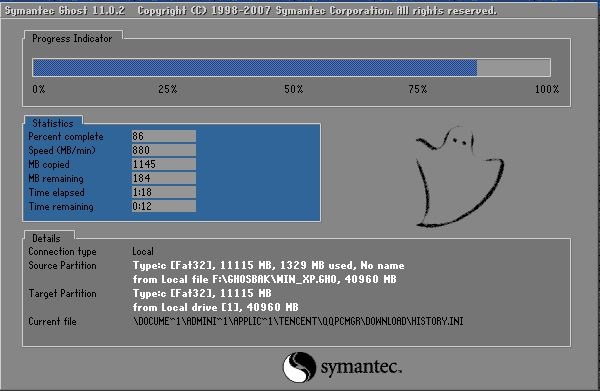
win7 64硬盘安装界面6






 立即下载
立即下载







 魔法猪一健重装系统win10
魔法猪一健重装系统win10
 装机吧重装系统win10
装机吧重装系统win10
 系统之家一键重装
系统之家一键重装
 小白重装win10
小白重装win10
 杜特门窗管家 v1.2.31 官方版 - 专业的门窗管理工具,提升您的家居安全
杜特门窗管家 v1.2.31 官方版 - 专业的门窗管理工具,提升您的家居安全 免费下载DreamPlan(房屋设计软件) v6.80,打造梦想家园
免费下载DreamPlan(房屋设计软件) v6.80,打造梦想家园 全新升级!门窗天使 v2021官方版,保护您的家居安全
全新升级!门窗天使 v2021官方版,保护您的家居安全 创想3D家居设计 v2.0.0全新升级版,打造您的梦想家居
创想3D家居设计 v2.0.0全新升级版,打造您的梦想家居 全新升级!三维家3D云设计软件v2.2.0,打造您的梦想家园!
全新升级!三维家3D云设计软件v2.2.0,打造您的梦想家园! 全新升级!Sweet Home 3D官方版v7.0.2,打造梦想家园的室内装潢设计软件
全新升级!Sweet Home 3D官方版v7.0.2,打造梦想家园的室内装潢设计软件 优化后的标题
优化后的标题 最新版躺平设
最新版躺平设 每平每屋设计
每平每屋设计 [pCon planne
[pCon planne Ehome室内设
Ehome室内设 家居设计软件
家居设计软件 微信公众号
微信公众号

 抖音号
抖音号

 联系我们
联系我们
 常见问题
常见问题



